如何在Excel中取消定位功能
本文将详细说明如何在Excel中取消定位功能。Excel是一个功能强大的电子表格软件,它不仅可以进行数据分析和计算,还可以对数据进行可视化展示。然而,有时候我们在使用Excel时可能会不小心开启了定位功能,这会导致我们在滚动工作表时无法将选定的单元格保持在屏幕上可见的位置。这对于处理大型数据表格来说非常不方便,因此取消定位功能是一个非常有用的技巧。
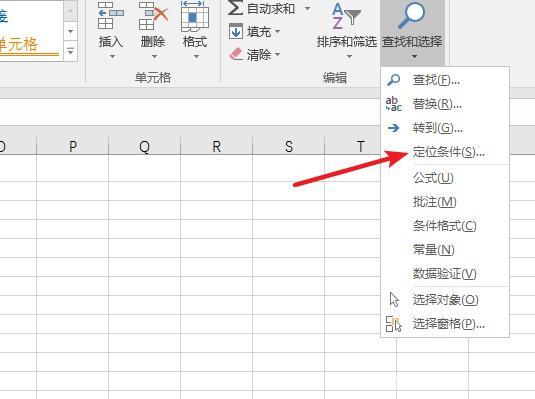
Excel的定位功能是指当我们选择一个单元格后,如果我们滚动工作表,那么选定的单元格将自动保持在屏幕上可见的位置。这个功能在某些情况下是非常有用的,例如当我们需要对比多个单元格的数据时,可以将这些单元格固定在屏幕上方便查看。然而,在处理大型数据表格时,定位功能可能会妨碍我们的工作,因为滚动时无法保持选定的单元格在屏幕上可见。
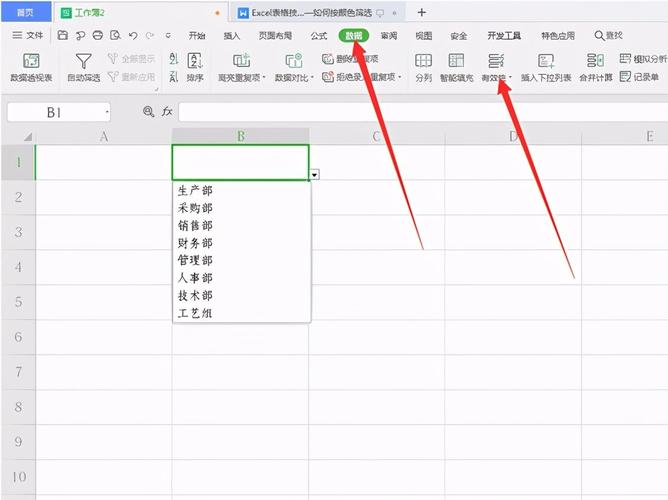
要取消Excel中的定位功能,可以按照以下步骤操作:
1. 打开Excel并选择要取消定位功能的工作表。
2. 单击“视图”选项卡,在“窗口”组中找到“冻结窗格”选项。
3. 单击“冻结窗格”选项,然后选择“取消冻结窗格”。
4. 现在,你已成功取消了选定单元格的定位功能,可以尝试滚动工作表,选定的单元格将不再保持在屏幕上可见的位置。
除了通过菜单选项取消定位功能外,Excel还提供了一组快捷键供我们使用。按下以下组合键可以快速取消定位功能:
1. 按住“Alt”键,在键盘上按下“W”键,然后按下“F”键。
2. 松开所有键后,选定的单元格的定位功能将被取消。
取消Excel中的定位功能可以提高我们在处理大型数据表格时的工作效率。通过简单的几个步骤或快捷键,我们可以轻松取消选定单元格的定位功能,使滚动工作表时不再受到限制。希望本文所提供的方法能够对您有所帮助!
BIM技术是未来的趋势,学习、了解掌握更多BIM前言技术是大势所趋,欢迎更多BIMer加入BIM中文网大家庭(http://www.wanbim.com),一起共同探讨学习BIM技术,了解BIM应用!